1、先打开电脑,然后打开excel,之后点击插入。

2、然后点击图片。

3、之后点击选中一张图片,然后点击插入。

4、之后点击裁剪下面的下拉箭头。
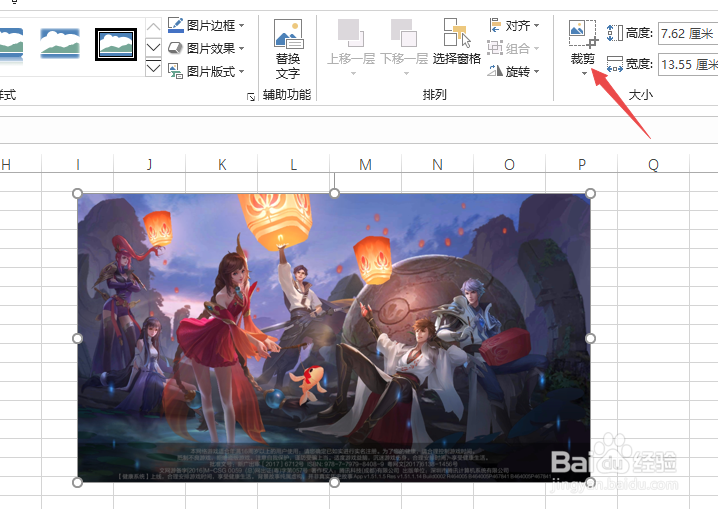
5、然后点击纵横比,之后点击选择一个比例。

6、然后点击文档空白单元格。

7、结果如图所示,这样我们便进行了纵横比裁剪。

8、总结:1、打开excel,之后点击插入。2、点击图片。3、点击选中一张图片,然后点击插入。4、点击裁剪下面的下拉箭头。5、盼内溲铫点击纵横比,之后点击选择一个比例。6、点击文档空白单元格。7、这样我们便进行了纵横比裁剪。
1、先打开电脑,然后打开excel,之后点击插入。

2、然后点击图片。

3、之后点击选中一张图片,然后点击插入。

4、之后点击裁剪下面的下拉箭头。
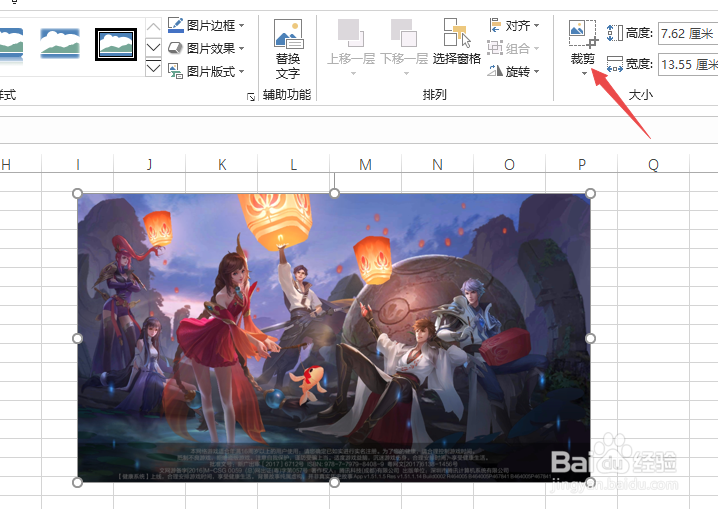
5、然后点击纵横比,之后点击选择一个比例。

6、然后点击文档空白单元格。

7、结果如图所示,这样我们便进行了纵横比裁剪。

8、总结:1、打开excel,之后点击插入。2、点击图片。3、点击选中一张图片,然后点击插入。4、点击裁剪下面的下拉箭头。5、盼内溲铫点击纵横比,之后点击选择一个比例。6、点击文档空白单元格。7、这样我们便进行了纵横比裁剪。